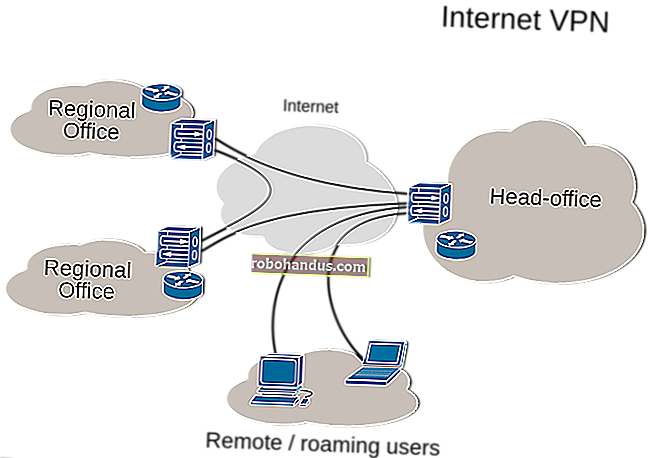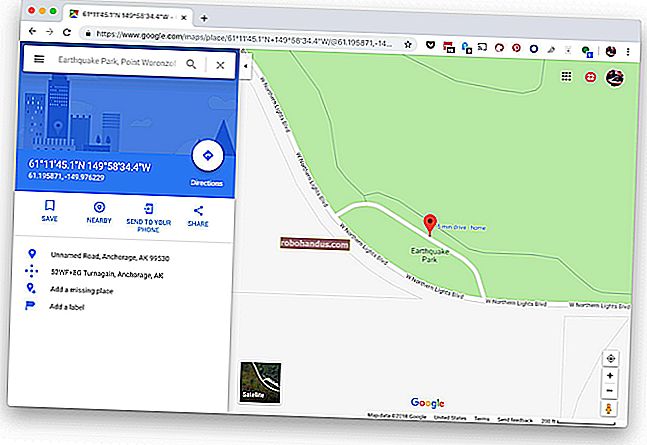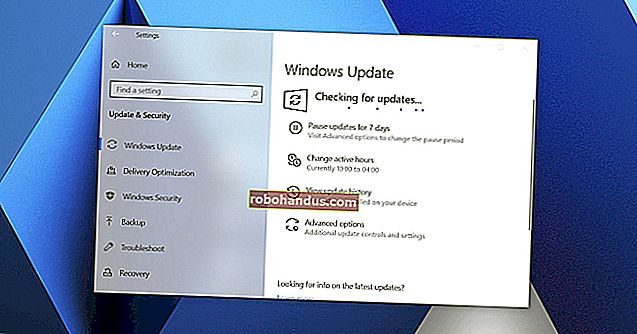Apa yang Perlu Dilakukan Apabila Mac Anda Tidak Akan Bermula

Mac tidak kebal terhadap masalah. Mac anda kadang-kadang tidak bertindak balas sama sekali dengan butang Power, atau macOS mungkin terhempas atau gagal memulakan dengan betul. Inilah yang perlu dilakukan sekiranya Mac anda tidak dapat dihidupkan.
Langkah pertama di sini menganggap Mac anda tidak bertindak balas ketika anda menekan butang kuasanya. Sekiranya ia bertindak balas tetapi gagal boot secara normal, tatal ke bawah ke bahagian Mod Pemulihan.
Pastikan Ia Mempunyai Kekuatan
Pastikan Mac anda disambungkan ke sumber kuasa. Cuba tukar pengecas atau kabel kuasa, atau gunakan soket kuasa yang berbeza. Pengecas itu sendiri mungkin rosak. Sekiranya anda menggunakan MacBook dan baterinya benar-benar mati, anda mungkin perlu menunggu beberapa saat setelah memasangnya sebelum menyalakannya. Tidak semestinya boot segera setelah anda memasangnya.

Periksa Perkakasan
Dengan andaian anda menggunakan desktop Mac, pastikan semua kabelnya dipasang dengan betul. Sebagai contoh, jika ia adalah Mac Mini, pastikan kabel keluar video disambungkan dengan selamat ke Mac Mini itu sendiri dan paparannya. Cuba pasang semula semua kabel - cabut kabelnya dan kemudian pasangkan kembali - untuk memastikannya tersambung dengan selamat.
Sekiranya anda baru-baru ini membuka Mac anda dan bermain-main dengan perkakasannya, itu boleh menyebabkan masalah. Sebagai contoh, jika anda memasang RAM atau menukar cakera keras, anda mungkin ingin menukar semula perkakasan lama atau hanya memastikan komponen tersebut dipasang dengan selamat di Mac anda.
Sekiranya semuanya gagal, cuba cabut semua periferal yang tidak diperlukan sebelum mencuba boot Mac anda.

Lakukan Kitaran Kuasa
BERKAITAN: Cara Menghidupkan Alat Anda Untuk Memperbaiki Pembekuan dan Masalah Lain
Sekiranya Mac anda tersekat dalam keadaan beku dan tidak menanggapi penekanan butang kuasa, anda boleh memperbaikinya dengan memotong kuasa dan memaksanya dimulakan semula.
Pada MacBook moden tanpa bateri yang boleh ditanggalkan, tekan butang Power dan tahan selama sepuluh saat. Sekiranya Mac anda berjalan, ini akan memaksakan kuasa dan memaksanya dimulakan semula.
Pada Mac dengan bateri yang boleh ditanggalkan, matikan, cabut, cabut baterinya, tunggu sepuluh saat, kemudian masukkan semula.
Pada desktop Mac (iMac, Mac Mini, atau Mac Pro), cabut kabel kuasa, biarkan kabelnya dicabut selama sepuluh saat, kemudian pasangkan kembali.
Tetapkan semula Firmware Pengawal Pengurusan Sistem
Dalam beberapa kes, anda mungkin perlu menetapkan semula firmware pengendali pengurusan sistem (SMC) pada Mac anda. Ini adalah perkara terakhir yang harus anda cuba jika Mac anda tidak bertindak balas terhadap penekanan butang kuasa sama sekali.
Pada MacBook semasa tanpa bateri yang boleh ditanggalkan, pasangkan kabel kuasa. Tekan kekunci Shift + Control + Option di sebelah kiri papan kekunci dan butang Power, dan tahan semuanya. Lepaskan keempat-empat butang pada masa yang sama, dan kemudian tekan butang Power untuk menghidupkan Mac.
Pada MacBook dengan bateri yang boleh ditanggalkan, cabut palam Mac dari sumber kuasa dan keluarkan baterinya. Tekan butang Kuasa dan tahan selama lima saat. Lepaskan butang Daya, masukkan semula bateri, pasangkan Mac, dan tekan butang Daya untuk menghidupkannya semula.
Pada desktop Mac, cabut kabel kuasa Mac dan biarkan dicabut selama lima belas saat. Pasang kembali, tunggu lima saat lagi, dan kemudian tekan butang Power untuk menghidupkan Mac semula.

Gunakan Utiliti Cakera Dari Mod Pemulihan
BERKAITAN: 8 Ciri Sistem Mac yang Dapat Anda Akses dalam Mod Pemulihan
Dengan mengandaikan Mac anda sebenarnya boot tetapi Mac OS X tidak dimuat dengan betul, kemungkinan ada masalah perisian. Cakera Mac anda mungkin rosak, dan anda boleh memperbaikinya dari mod pemulihan.
Untuk mengakses mod pemulihan, boot Mac anda. Tekan dan tahan kekunci Command + R semasa proses boot. Anda harus mencuba menekannya sebaik sahaja anda mendengar bunyi loncatan. Mac anda harus boot ke mod pemulihan. Sekiranya tidak, anda mungkin tidak segera menekan butang - mulakan semula Mac anda dan cuba lagi.
Klik pilihan "Utiliti Disk", klik ke tab Pertolongan Cemas, dan cuba membaiki cakera Mac anda. Utiliti Disk menjalankan operasi "fsck" (pemeriksaan sistem fail), jadi anda tidak perlu menjalankan perintah fsck secara manual.
Pulihkan Dari Mod Pemulihan
BERKAITAN: Cara Menghapus Mac Anda dan Memasang semula macOS dari Scratch
Sekiranya Utiliti Cakera tidak berfungsi, anda boleh memasang semula Mac OS X pada Mac anda.
Gunakan pilihan "Pasang Semula OS X" dalam Mod Pemulihan untuk meminta Mac anda memuat turun fail pemasangan OS X terkini secara automatik dan memasang semula sistem operasinya. Anda juga boleh memulihkan dari sandaran Mesin Masa. Sekiranya sistem operasi Mac anda rosak, ini akan menggantikan perisian yang rosak dengan sistem operasi yang baru dan tidak rosak.

jika tidak ada yang berfungsi di sini - jika Mac anda tidak akan dihidupkan sama sekali berapa kali anda menekan butang Kuasa, jika mod pemulihan tidak berfungsi, atau jika Mac OS X tidak dimuat dengan betul walaupun anda memasangnya semula dari Recovery Mode - Mac anda mungkin menghadapi masalah perkakasan.
Dengan andaian di bawah jaminan, anda harus menghubungi Apple atau membawanya ke Apple Store tempatan agar mereka menyelesaikan masalah untuk anda. Walaupun anda tidak mempunyai jaminan, anda mungkin ingin membawanya ke Kedai Apple atau tempat lain komputer Apple diperbaiki dan minta mereka memperbaikinya.
Kredit Gambar: Paul Hudson di Flickr, Andrew Fecheyr di Flickr, Cristiano Betta di Flickr, bfishadow di Flickr